華碩 AiProtection:開還是關?增強路由器的安全性!

什麼是華碩 AiProtection?它有什麼作用?如何在華碩路由器上啟用 AiProtection。如何評估和改進我的網絡安全。
在我們之前的光盤標籤教程中,Ciprian 提到了兩種標籤刻錄技術:LightScribe和LabelFlash。他只介紹了LightScribe,因為此類驅動器的使用範圍更廣。我碰巧有一個LabelFlash驅動器,並且我能夠使用該技術幾次。
兩種類型的光盤貼標機之間是否存在重大差異?用一種比另一種更容易燒標籤嗎?我也很想知道為什麼LightScribe如此受歡迎。這是我發現的。
內容
在哪裡可以找到 LabelFlash?
這是LabelFlash 官方網站的供應商列表。如您所見,LabelFlash驅動器由 Pioneer、Sony 和 Phillips 等公司製造,因此雖然它們遠沒有LightScribe驅動器那麼普遍,但這並不是因為它們是由不可靠的組織製造的。關於LightScribe比LabelFlash更常見的原因,我有一些想法,我會在本文的最後談一談。
某些計算機附帶安裝了LabelFlash驅動器。我構建了自己的計算機,並選擇了 Pioneer LabelFlash DVD 刻錄機。LabelFlash光盤沒有廣泛使用,而且它們比LightScribe光盤貴(據我所知,這裡的商店不出售)所以我一直從亞馬遜訂購它們。這是我發現的一個很好的 DVD 包:Memorex DVD Recordable Media - DVD-R - 4.70 GB - 10 Pack Spindle。
沒有LabelFlash CD,只有DVD,這對某些人來說可能是一個真正的交易破壞者。
您將立即看到LightScribe和LabelFlash光盤之間的主要區別在於它們的顏色。LabelFlash光盤是深藍色的,而最常見的LightScribe光盤是金色的(LabelFlash和LightScribe光盤也是其他顏色)。兩種類型的標籤都是單色的,看起來都不比另一種更好或更差。與LightScribe相比, LabelFlash確實有一個不同尋常的優勢,我稍後會談到這一點。
標籤閃光
入門
如果您不確定是否有LabelFlash驅動器,最快的找出方法是閱讀驅動器或計算機隨附的文檔。您還可以下載免費的官方 LabelFlash 軟件,它會檢查您的驅動器是否兼容。請在下一節中查看我對此軟件的評論。
LabelFlash 索引製作器
如果您寧願使用LabelFlash Index Maker以外的其他工具來刻錄標籤(我很確定您會這樣做),並且您的硬件不包含軟件,那麼您可能很難找到完成這項工作的軟件。人們沒有太多動力去開發它。
LabelFlash 索引製作器
不幸的是, LabelFlash Index Maker只能被仁慈地描述為三流。雅馬哈在 2007 年發布了最新版本,從那以後就再也沒有接觸過它,它充滿了錯誤和荒謬的缺點。
不幸的是,我找不到其他得到合理評價的免費LabelFlash軟件。有可用的共享軟件程序,價格範圍似乎從 19.95 美元起,我檢查的那些似乎有 30 天的試用期。我不知道這些試驗是否功能齊全。如果您的驅動器附帶某種 OEM 軟件,您可能想嘗試一下。
在光盤上刻錄標籤
請記住,在使用LabelFlash Index Maker時,您一分錢一分貨,讓我們燒掉一個標籤。
您可能會發現的第一件事是該軟件沒有出現在“開始”菜單搜索框中。您想要的實際文件名是 LIM.EXE,它可能會或可能不會出現在搜索中。我不知道這是否是我的計算機特有的東西,但我可以輕鬆訪問該軟件的唯一方法是使用Windows Explorer找到它,右鍵單擊 LIM.EXE,然後選擇Pin to Start Menu .
首先,對於是否應該在嘗試標記光盤之前完成光盤(防止寫入更多數據)似乎存在意見分歧。我會謹慎行事並最終確定,因為我不知道新數據是否會對已燒毀的標籤做出反應。我懷疑不是,但比抱歉更安全。
使用您喜歡的任何軟件將數據刻錄到光盤後,您需要彈出光盤並將其翻轉,使其另一面(深藍色的一面)朝下。
啟動LabelFlash Index Maker。您會注意到的第一件事是,您對該軟件的選擇很少。
有一個標記為Config的按鈕,它只允許您更改默認字體(只是字體,而不是其大小)和光盤上標籤的默認半徑,您可能不想弄亂它們。而已!如果您要將數據光盤的內容放在標籤上,我建議您選擇Arial Narrow,這樣可以給您更多的書寫空間。
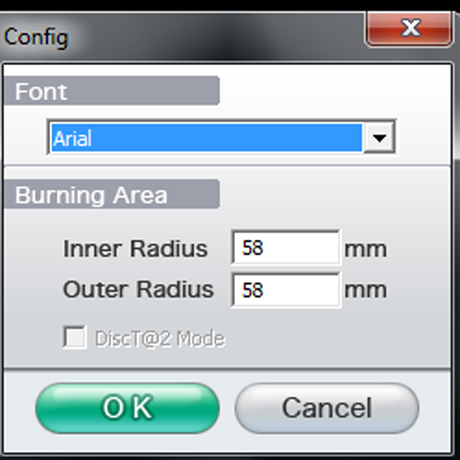
LabelFlash 索引製作器
左側的下拉菜單中還有一組可用的模板。LabelFlash在其網站上提供了其他模板,但無法將它們添加到軟件中。事實上,即使是軟件附帶的所有圖像都沒有出現在模板列表中。默認質量是Draft,您認為有一種方法可以在主屏幕上更改它,但沒有。在您做出選擇之前,您必須真正開始刻錄標籤。
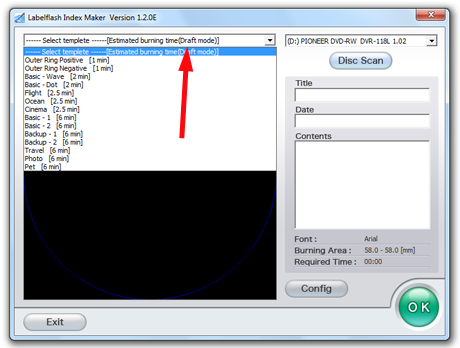
LabelFlash 索引製作器
在這裡,我插入了我最喜歡的電視連續劇Lonesome Dove的第一張光盤的備份副本。
我選擇了Cinema模板。如您所見,標籤非常原始,它從光盤中讀取的信息正是其中的內容。
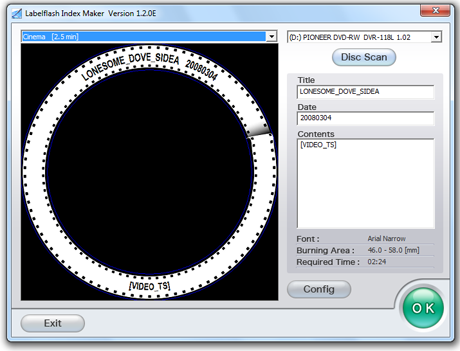
LabelFlash 索引製作器
所以,讓我們把標籤改成更吸引人的東西。如您所見,將打印在光盤上的信息出現在右側的框中。由於無法更改字體的大小,因此您必須嘗試使用計算機上安裝的字體,以找到自然大到足以清晰可見的字體。在這裡,我選擇了Verdana並編輯了將要刻錄到光盤的信息。我發現我無法通過僅選擇並刪除日期來清除日期。我必須選擇它,用空格替換它,然後退格刪除空格。
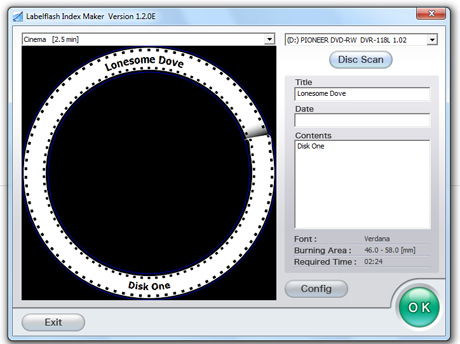
LabelFlash 索引製作器
單擊“確定”,您最終可以選擇從“草稿”更改為“普通”或“高質量” 。正常對於大多數用途來說應該是非常好的。
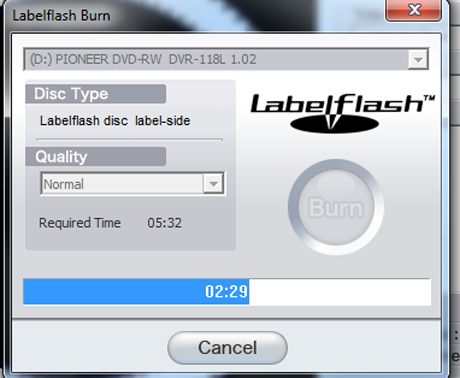
LabelFlash 索引製作器
完成後,單擊刻錄,您的刻錄將開始。您可能會對磁盤驅動器的安靜程度感到驚訝。您會看到一個進度條,顯示刻錄需要多長時間。在正常模式下,該過程非常迅速。
這是完成的光盤。LabelFlash會在激光作用於光盤的藍色區域時使光盤的藍色區域變得清晰,從而使光盤標籤非常易讀。不要以這張照片的質量為準——當你發現你可憐的舊數碼相機終於放棄了鬼魂,你不得不用你的半智能手機拍照時,就會發生這種情況。

標籤閃存盤
一件好事
正如我所提到的, LabelFlash Index Maker有一件非常好的事情。它可以讓您在任何普通 DVD(不是 CD 或 DVD-RW)的數據端刻錄一個小的光盤索引標籤。
您需要一張沒有滿數據的光盤,因為光盤的邊緣是標籤出現的地方。打開LabelFlash Index Maker,然後選擇外環模板之一。然後單擊光盤掃描。這將顯示光盤上的文件。然後單擊配置。這一次,單擊顯示DiscT@2 Mode的小框。這就是將標籤放在光盤上的內容。
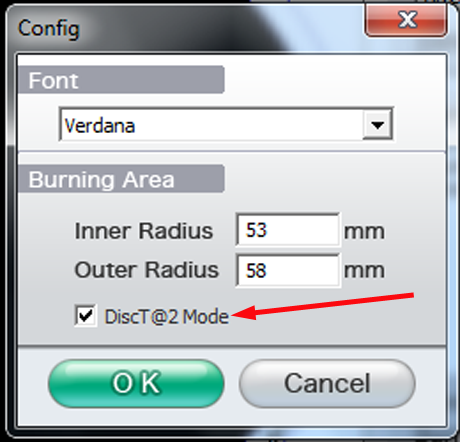
LabelFlash 索引製作器
在這裡,我有一個存檔光盤,上面只有幾個文件,我用作測試,在外環正模板上。您可以更改標籤的內容和字體,僅此而已。請記住,對於這種標籤,您不要將光盤翻過來。
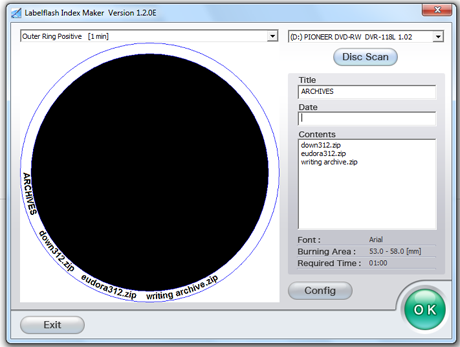
LabelFlash 索引製作器
單擊“確定”,您的驅動器將悄悄地將您的標籤刻錄到您的光盤上。成品遠不如LabelFlash光盤上的標籤清晰易讀,但如果將光盤傾斜到燈光下,您可以清楚地看到它。
總結一下——好的、壞的和醜陋的
使用LabelFlash驅動器在光盤上刻錄標籤是一個簡單而直接的過程,不幸的是,可用的軟件使該過程沒有吸引力。免費軟件的質量低得令人沮喪,而且通常無法僅通過閱讀產品說明來判斷任何當前的商業軟件包是否會刻錄LabelFlash光盤。我已經使用Nero Express Essentials SE刻錄了標籤,這是我的 Pioneer 驅動器附帶的 OEM 軟件,它運行良好,但需要一段時間才能弄清楚這個過程。與許多 OEM 軟件一樣,您只能靠自己,因為公司不支持它。
我讀過舊版本的商業 Nero 軟件包會刻錄LabelFlash光盤,但我沒有嘗試過。如果您想嘗試一下,可以嘗試使用Oldversion.com 之類的網站。但請注意,生產Nero的公司過去一直非常警惕盜版,因此您在網上找到的舊版本(即使來自 oldversion.com 等合法網站)可能會運行,也可能不會運行。
那麼LabelFlash出了什麼問題呢?我會把不受歡迎的地方直接放在它的創造者身上。驅動器來自知名公司,但似乎該工藝的發明者將其投放市場,然後洗掉了手。官網太原始了,軟件更差,沒有軟件硬件也沒用。很遺憾,因為LabelFlash光盤看起來非常吸引人,而且據說標籤比LightScribe的更耐用。但是,如果沒有公司的支持,消費者就沒有購買LabelFlash驅動器的動力,而沒有消費者的支持,也沒有動力讓光盤變得更便宜和更廣泛地使用。
當我購買 Pioneer 驅動器時,我並不知道這一切。我只考慮製造商的聲譽以及我過去對 Pioneer 驅動器的滿意度。LabelFlash是一個不錯的附加功能,我想,但我並沒有打算過多地使用它——我也沒有。由於光盤比普通 DVD 貴,我不太願意嘗試。
因此,如果您有一個LabelFlash驅動器,那麼您現在就知道如何刻錄簡單、簡單的標籤,這很可能就是您所需要的。如果您已經嘗試過並且有信息要分享,我很想听聽!此外,任何指向更好的LabelFlash軟件的鏈接,無論是免費的、共享軟件還是商業軟件,都將不勝感激。
什麼是華碩 AiProtection?它有什麼作用?如何在華碩路由器上啟用 AiProtection。如何評估和改進我的網絡安全。
如何使用 SmartThings Find 找到丟失的三星 Galaxy 設備。查看您將智能手機、平板電腦或智能手錶放錯地方的位置。
如何在 Windows 10 中調高或調低亮度,使用鍵盤、Windows 10 快速操作、設置應用等。
在 Windows 10 和 Windows 11 中進一步探索打開任務管理器的所有方法、快捷方式及其功能。
可用於打開 Windows Defender 防火牆的所有方式、快捷方式和命令,包括從 CMD。
了解如何在 Windows 10 和 Windows 11 中控制音量,使用快速和便捷的方法來調整筆記本電腦、平板電腦或 PC 的音量。
在 Windows 10 和 Windows 11 中打開 Windows 終端的所有方法,包括以管理員身份運行它。
如果您不再需要在三星手機上使用 Galaxy AI,您可以透過非常簡單的操作將其關閉。以下是關閉三星手機上 Galaxy AI 的說明。
如果您不需要在 Instagram 上使用任何 AI 角色,您也可以快速將其刪除。這是在 Instagram 上刪除 AI 角色的指南。
Excel 中的 delta 符號,又稱為三角形符號,在統計資料表中使用較多,用來表示增加或減少的數字,或根據使用者意願表示任何資料。
除了共享顯示所有工作表的 Google Sheets 檔案外,使用者還可以選擇共享 Google Sheets 資料區域或共享 Google Sheets 上的工作表。
基本上,在 iPhone 上刪除 eSIM 的操作也很簡單,我們可以遵循。以下是在 iPhone 上移除 eSIM 的說明。
除了在 iPhone 上將 Live Photos 儲存為影片之外,用戶還可以非常簡單地在 iPhone 上將 Live Photos 轉換為 Boomerang。
許多應用程式在您使用 FaceTime 時會自動啟用 SharePlay,這可能會導致您意外按錯按鈕並破壞正在進行的視訊通話。
當您啟用「點擊執行」時,該功能會運行並瞭解您點擊的文字或圖像,然後做出判斷以提供相關的上下文操作。
打開鍵盤背光會使鍵盤發光,這在光線不足的情況下操作時很有用,或者讓您的遊戲角落看起來更酷。以下有 4 種方法可以開啟筆記型電腦鍵盤燈供您選擇。
有許多方法可以在 Windows 10 上進入安全模式,以防您無法進入 Windows。若要在啟動電腦時進入安全模式 Windows 10,請參閱下方來自 WebTech360 的文章。
Grok AI 現在已擴展其 AI 照片產生器,將個人照片轉換為新的風格,例如使用著名動畫電影創建吉卜力工作室風格的照片。
Google One AI Premium 提供 1 個月的免費試用,用戶註冊即可體驗 Gemini Advanced 助理等多項升級功能。
從 iOS 18.4 開始,蘋果允許用戶決定是否在 Safari 中顯示最近的搜尋。
Windows 11 在截圖工具中整合了 Clipchamp 影片編輯器,以便用戶可以隨意編輯視頻,而無需使用其他應用程式。
漏斗圖通常描述不同階段如何合併為較小的輸出。這是在 PowerPoint 中建立漏斗圖的指南。




















